Tutoriel création Identité Numérique
Le Réseau Élues Locales mets à votre disposition un tutoriel pour vous aider pour vos démarches d'inscription à une formation via la plateforme Mon Compte Formation et grâce à la double authentification : Identité Numérique.
Vous pouvez créer votre identité numérique en ligne ou en bureau de poste. Chez EluesLocales, nous vous conseillons fortement de vous rendre en bureau de Poste car 99% des élues réussissent leur identité numérique en bureau de Poste, ce qui n'est pas le cas de la démarche en ligne.
Voici les informations nécessaires pour les deux démarches :
A/ En bureau de Poste : rendez-vous dans l'un des bureaux de Poste habilités, à retrouver sur cette page : https://lidentitenumerique.laposte.fr/trouver-un-bureau-de-poste, munis de votre pièce d'identité. Vous pouvez installer l'application identité numérique sur votre smartphone avant d'aller en bureau de poste mais ne commencez pas la procédure en ligne. Et ne repartez pas du bureau de poste sans avoir votre code à 4 chiffres !
B/ En ligne via votre smartphone.
Avant de Commencer, vous aurez besoin de :
1) Votre carte d'identité
2) Votre smartphone avec caméra + son
3) Une connexion à votre boite mail
4) Télécharger l'appli identité numérique
ATTENTION : Vous pouvez commencer la démarche sur votre ordinateur mais il est obligatoire de la finir sur votre smartphone
Étape 1 : Rendez-vous sur le site de l'Identité numérique
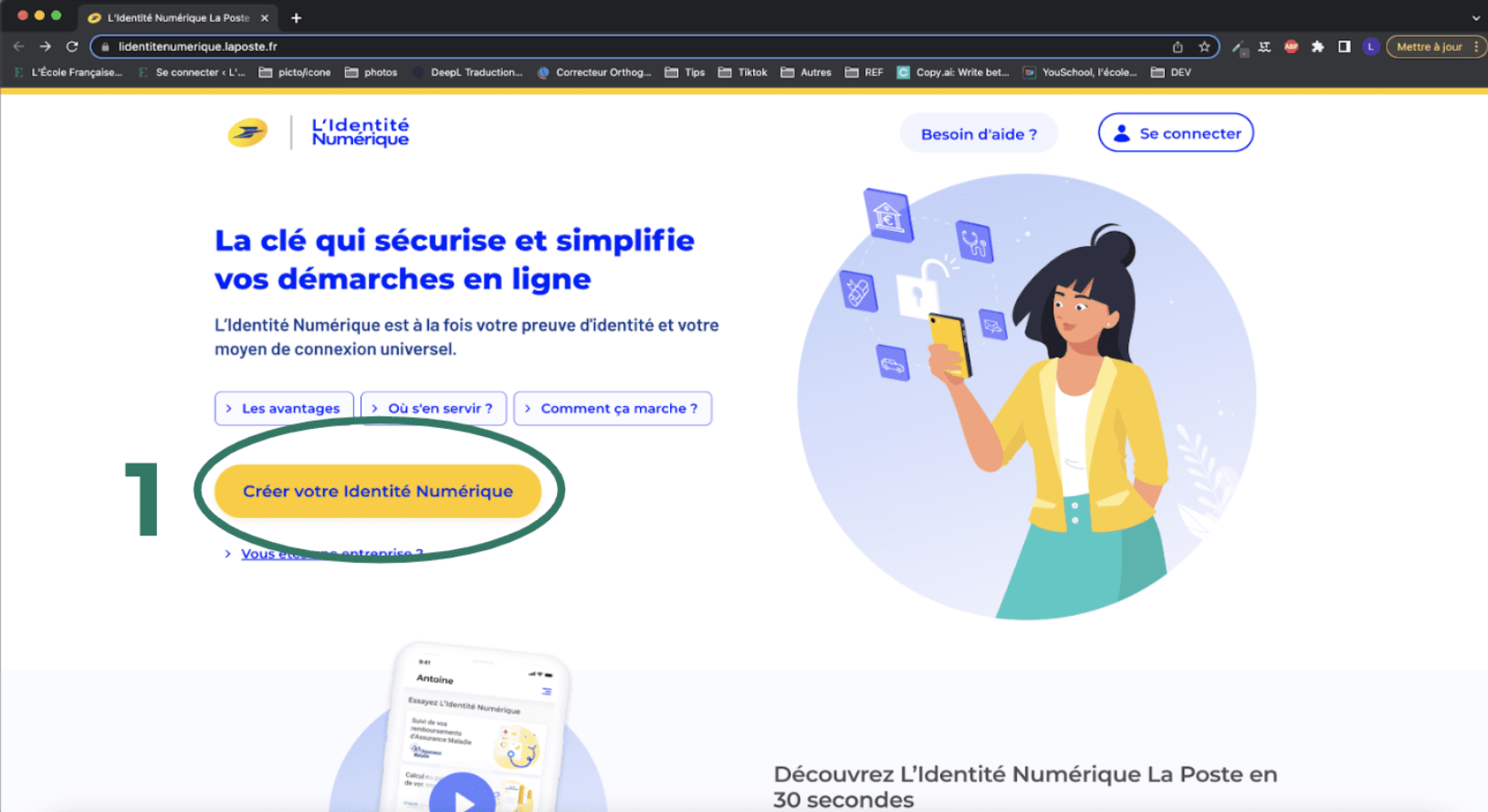
1) Connexion
Rendez-vous sur le site : https://lidentitenumerique.laposte.fr
Cliquez sur “Créer votre identité numérique”

2)
Premier pop-up explicatif, cliquez sur “Continuer”
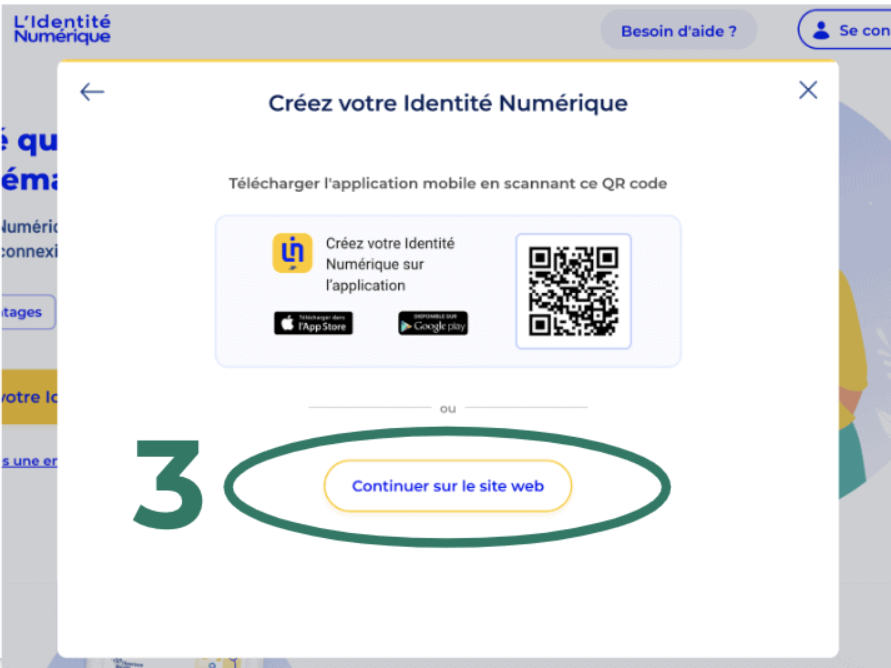
3)
Deuxième pop-up, cliquez sur “Continuer sur le site web”
Étape 2 : Créez votre compte à l'aide du formulaire
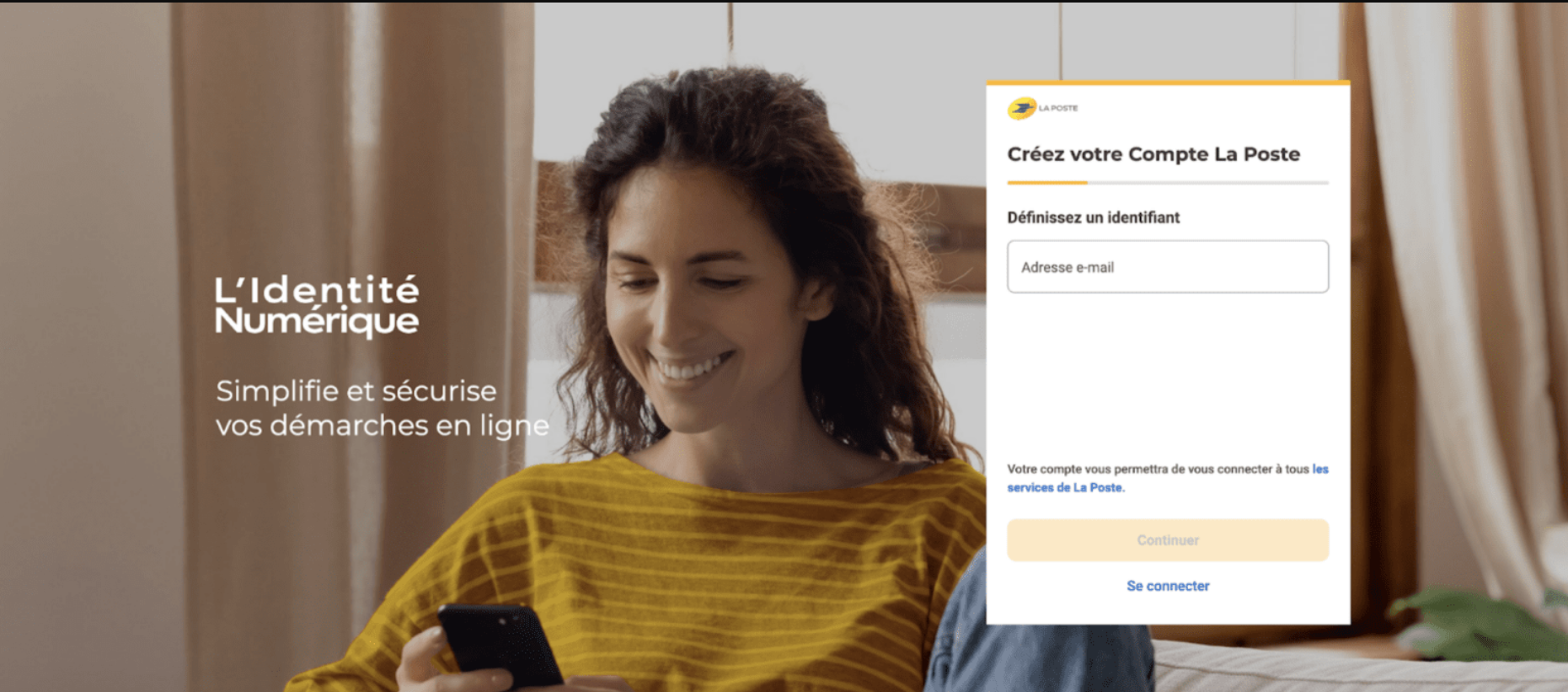
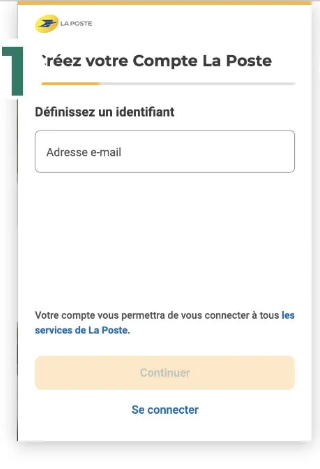
1) Entrez votre adresse mail (c’est par mail que sont envoyés tous les mails de validation)
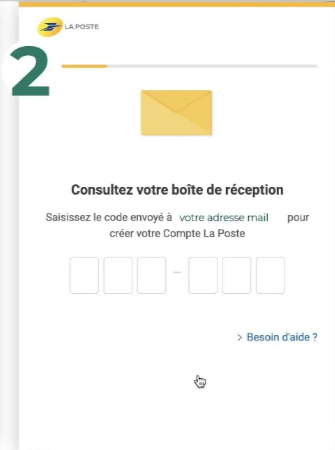
2) Regardez dans votre boite mail pour récupérer le code que vous avez reçu
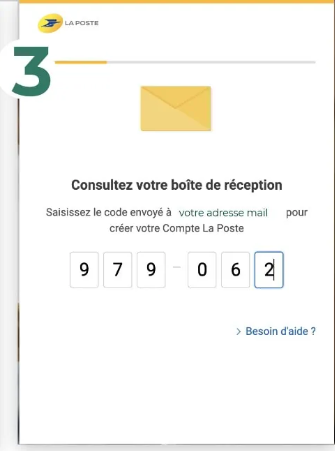
3) Entrez le code que vous avez reçu par mail
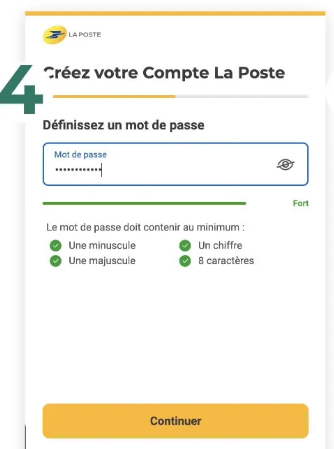
4) Créez votre mot de passe
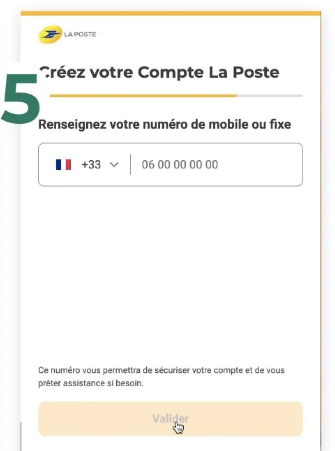
5) Entrez votre numéro de téléphone.
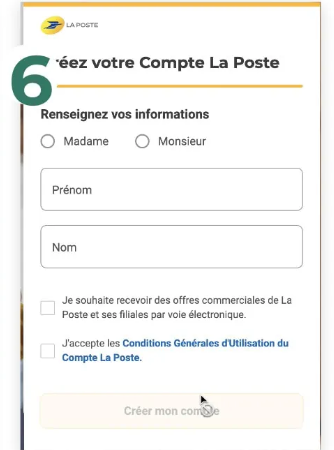
6) Remplissez les champs sans oublier de cocher les conditions générales d’utilisation (deuxième check box obligatoire)
Étape 3 : Remplissez les champs demandés
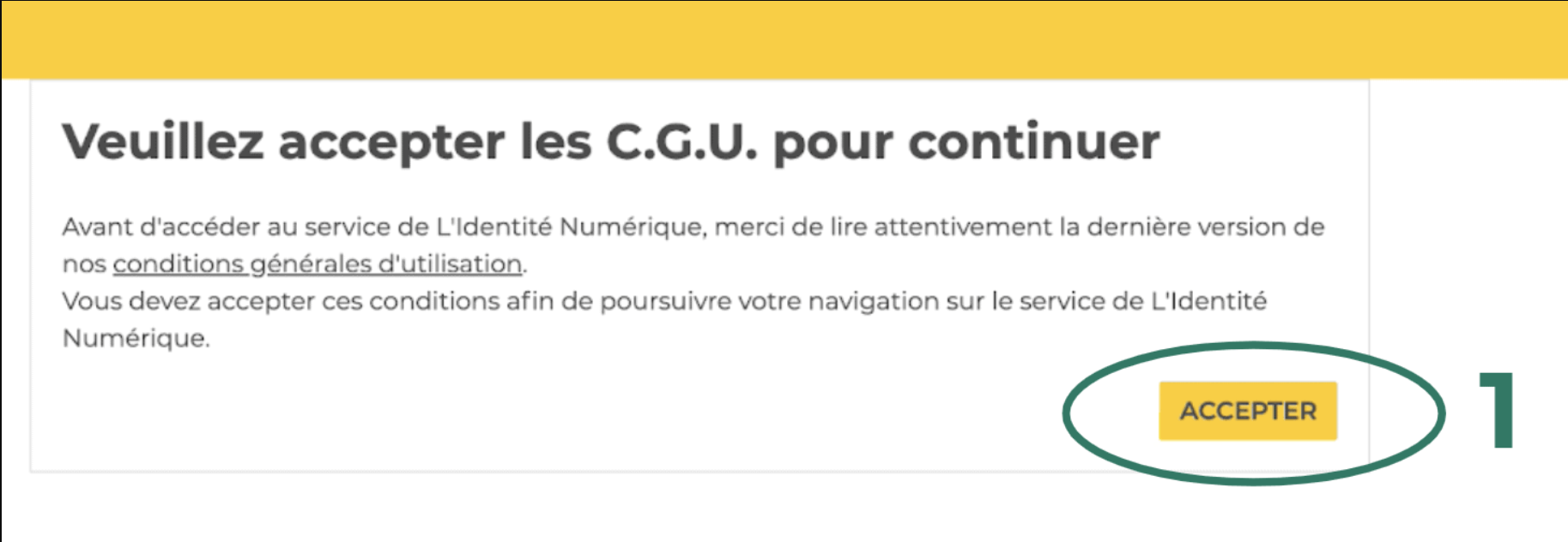
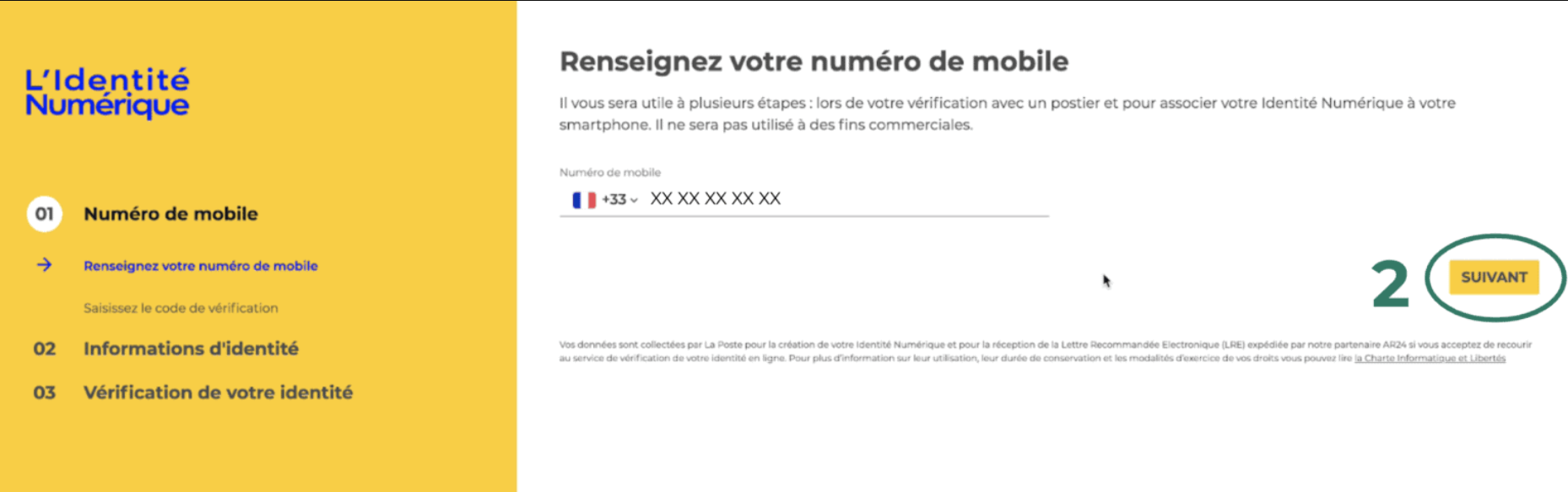

Après avoir validé votre numéro de téléphone, vous allez recevoir un code de vérification par sms. Cette opération peut prendre quelques minutes.
Remplissez les champs relatifs à votre identité, puis validez.
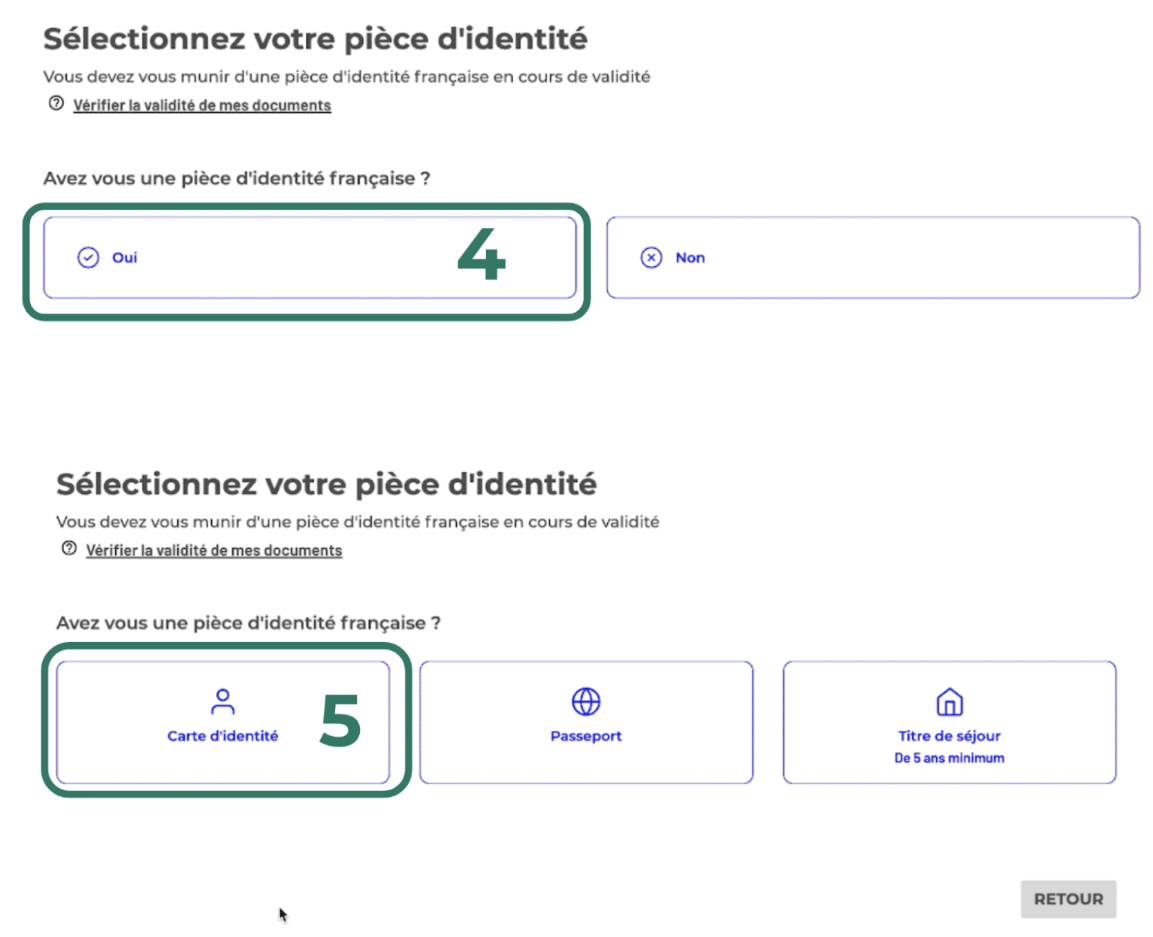
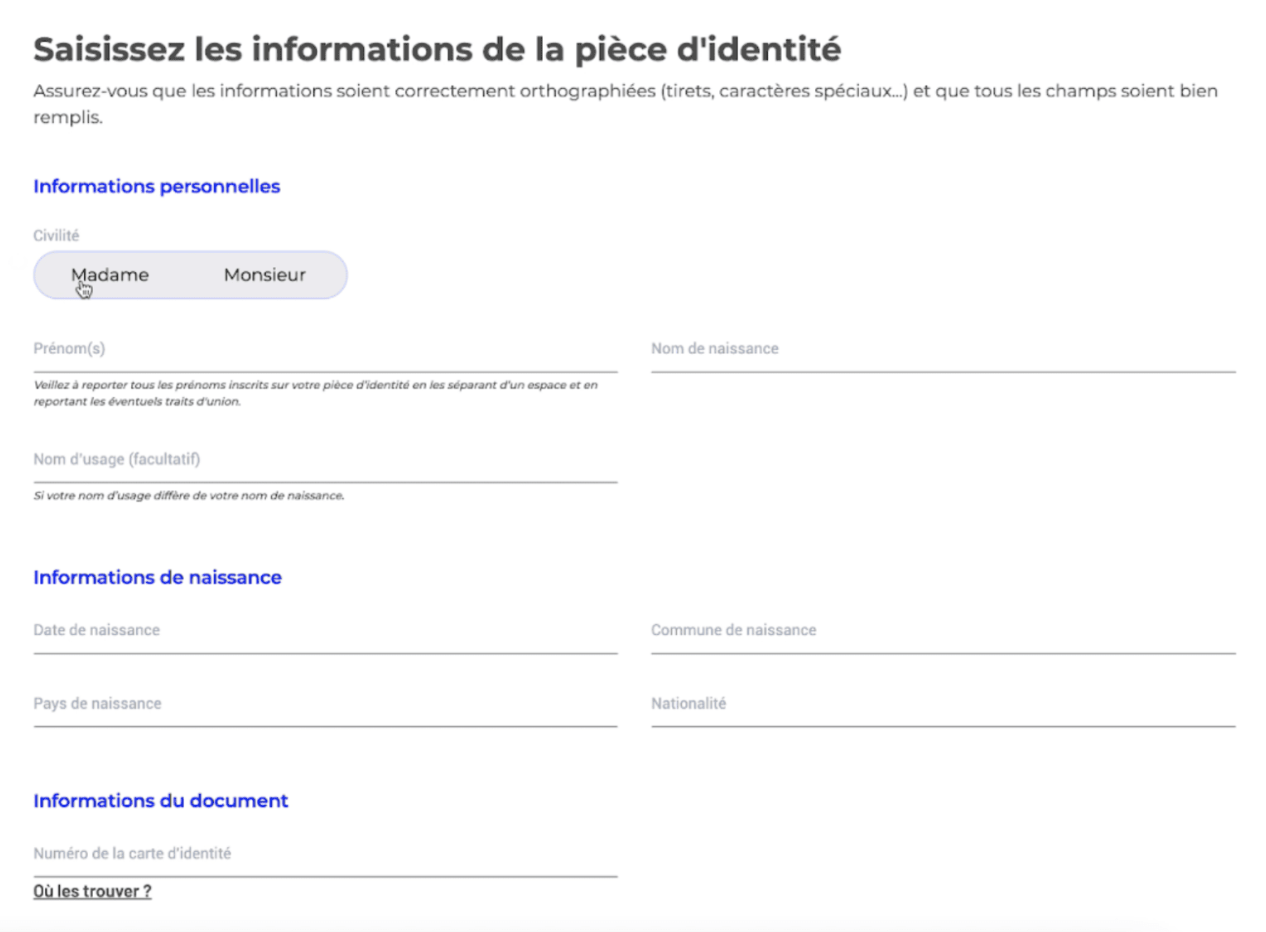
Attention :
- Lorsque vous remplissez les champs "Nom" et "Prénom" ne mettez pas d'accent, et aucun symbole (ex "," ou "- ")
- Champs "Pays de naissance" et "Nationalité" : tapez "France" (ne pas inscrire française)
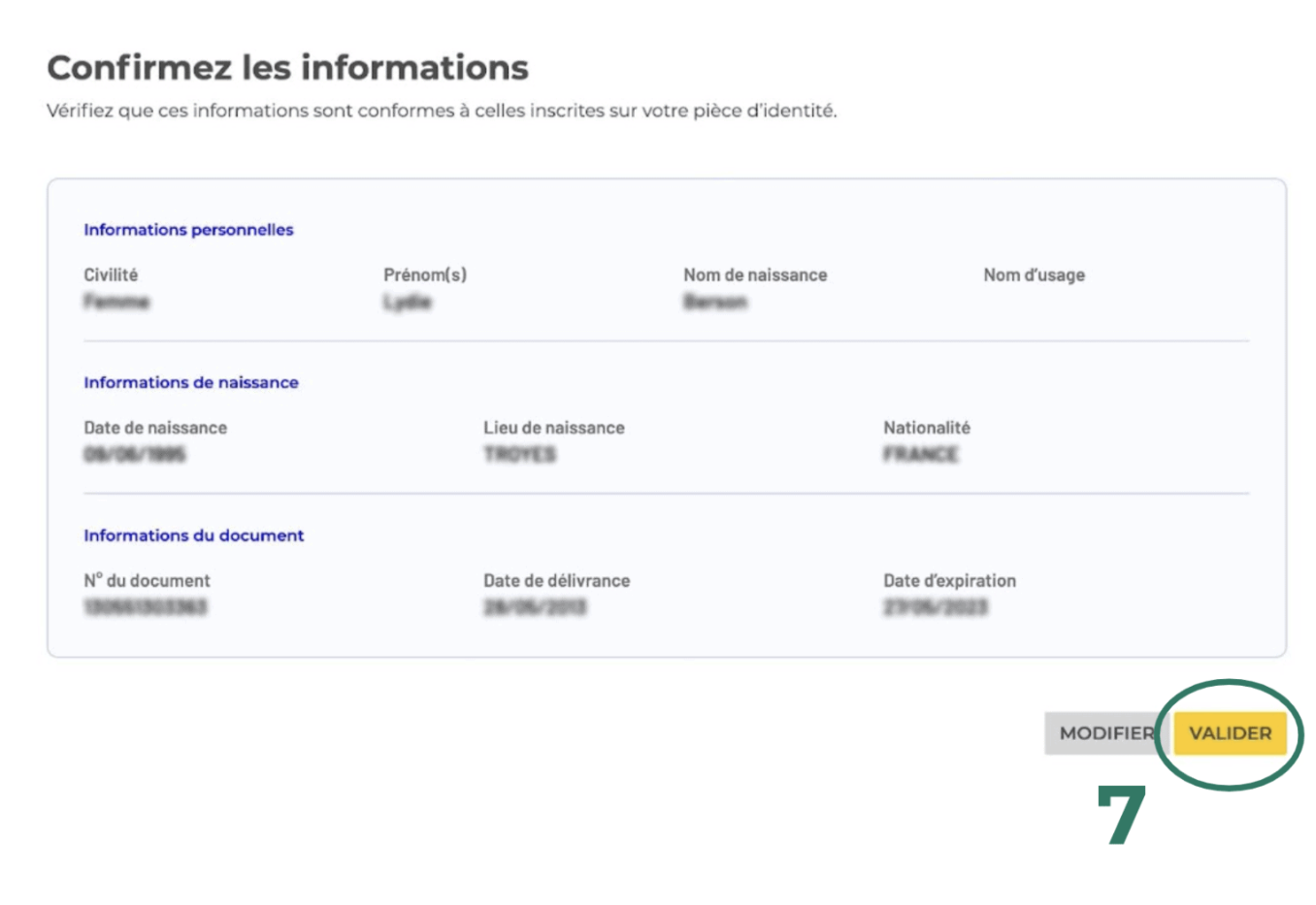
Vérifiez la totalité de vos informations avant de confirmer.
Choisissez comment vous souhaitez vérifier votre identité
(Nous vous préconisons d’opter pour l’option “En ligne”, plus simple et rapide. La suite de ce tutoriel se basera sur cette option.)
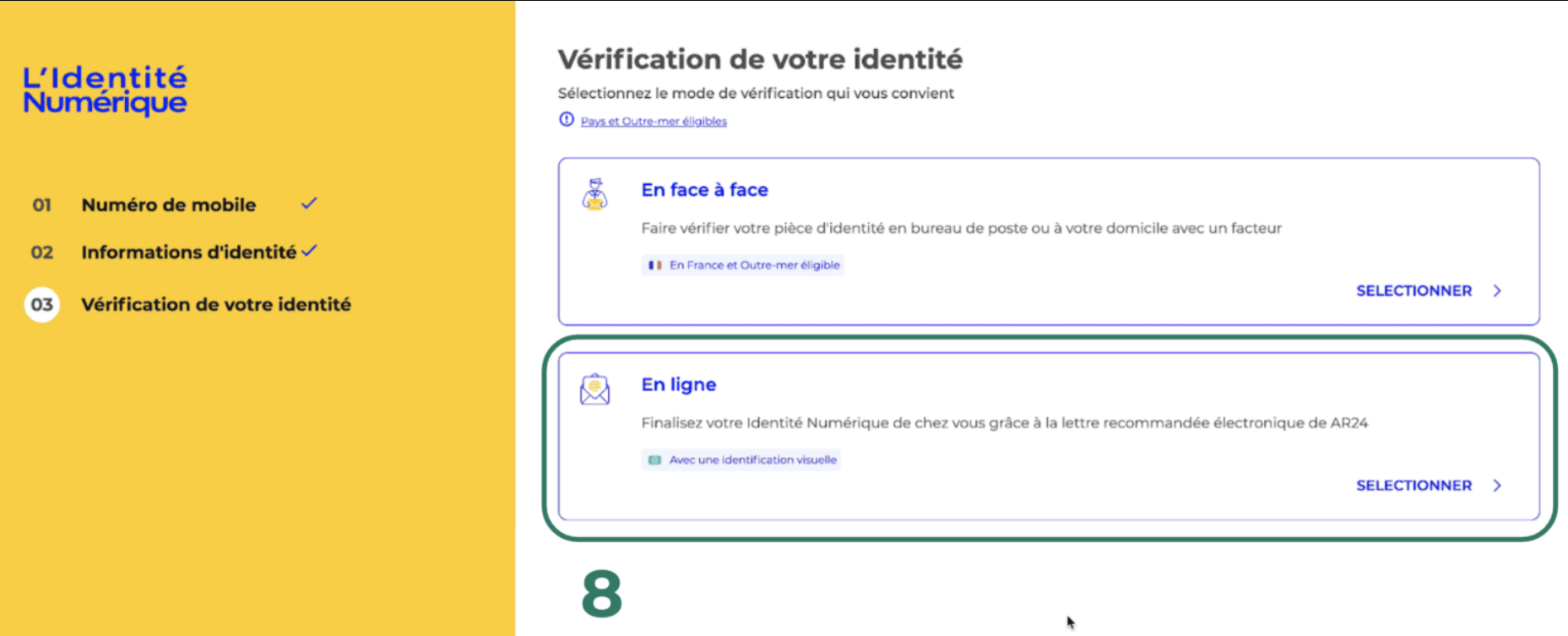
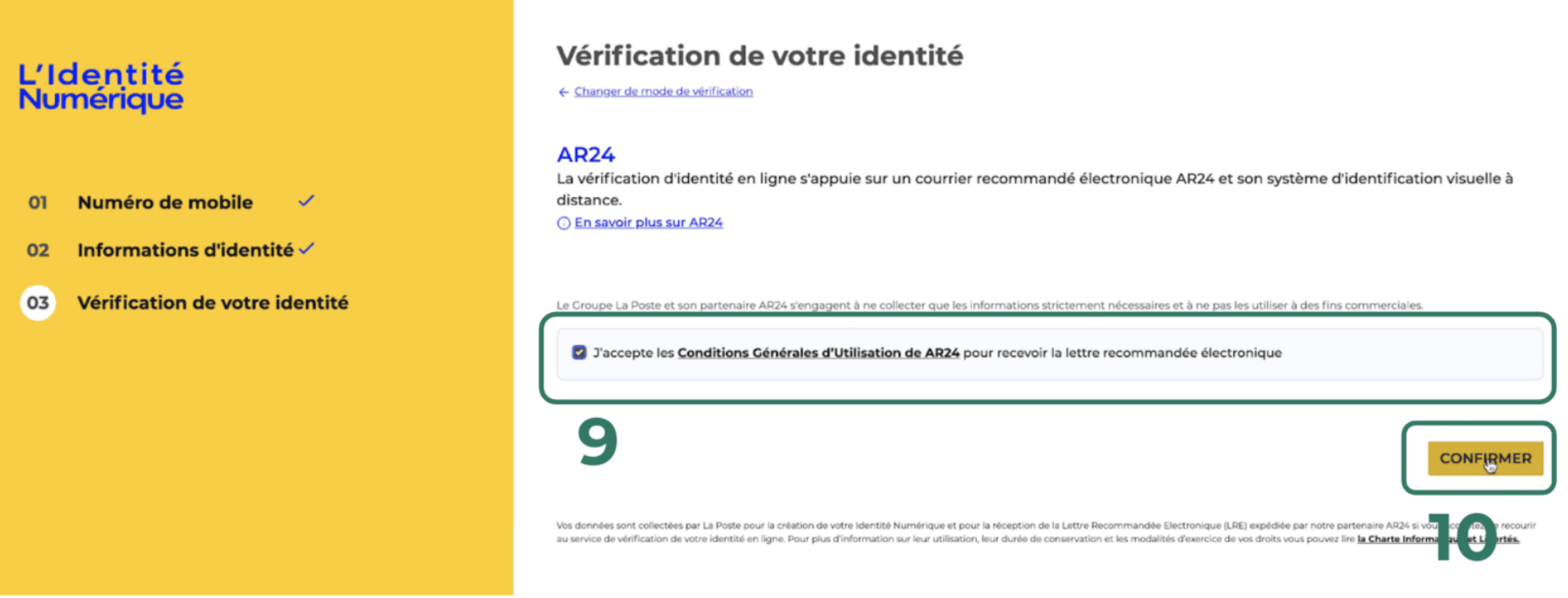
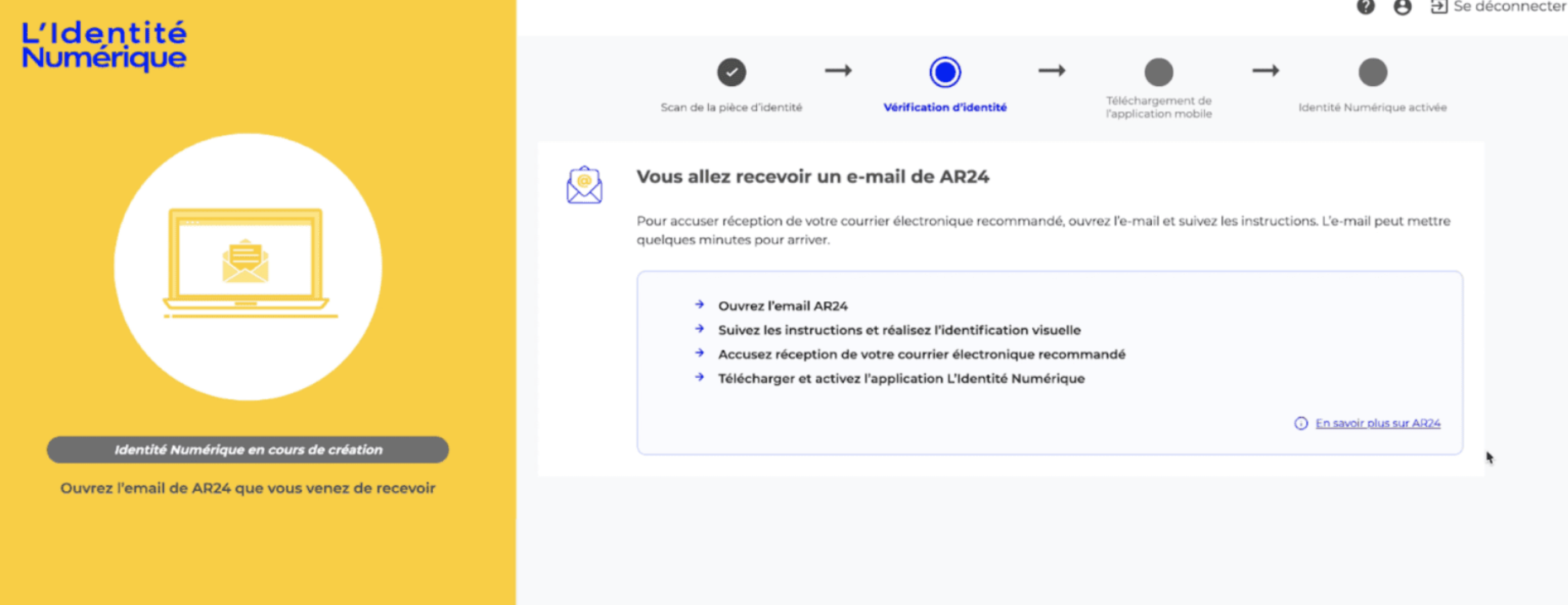
Acceptez les conditions générales d’utilisation puis appuyez sur “Confirmer”
À compter de cette étape, il est obligatoire de poursuivre la démarche via votre smartphone.
Rendez-vous dans votre boîte mail (Pas de panique : le délai de réception de cet e-mail peut être un peu long, n’hésitez pas à rafraîchir votre page régulièrement)
Étape 4 : Confirmez votre Identité numérique
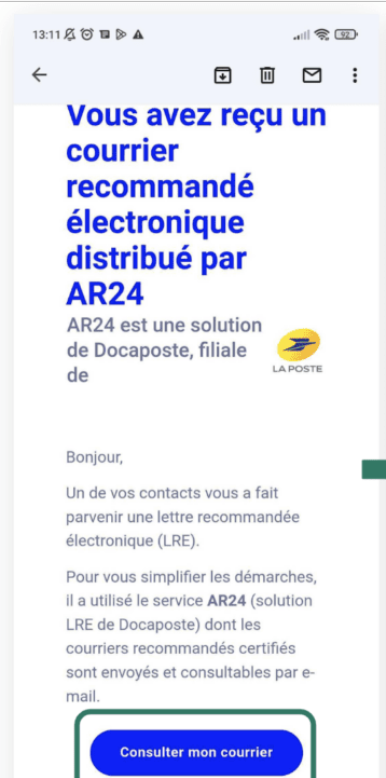
1) Réception de votre mail cliquez sur "Consultez mon courrier"
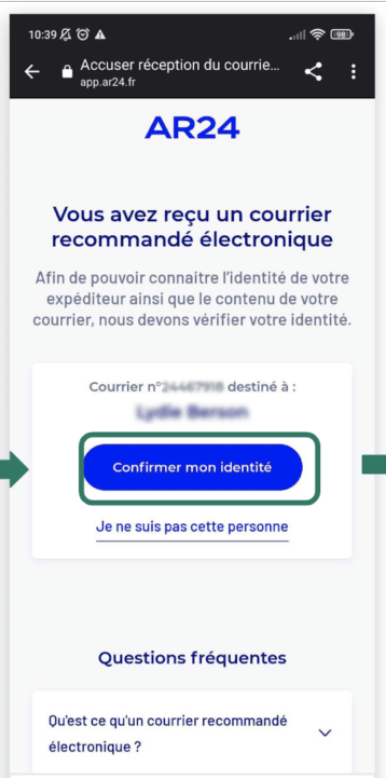
2) Ouverture d'une nouvelle fenêtre afin de "confirmez mon identité"
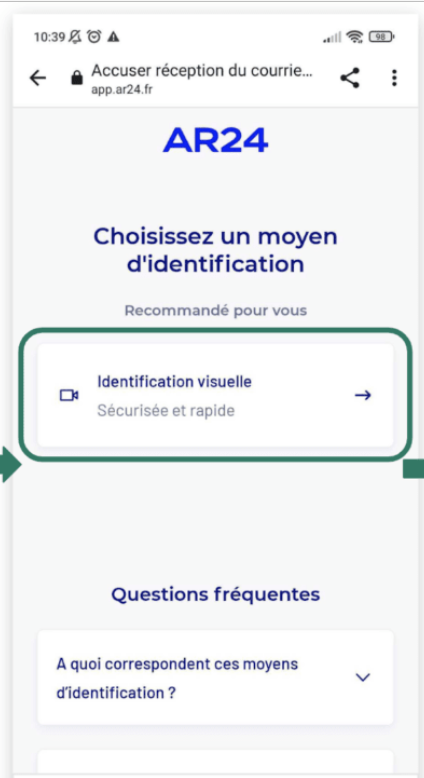
3) Cliquez sur "Identification visuelle"
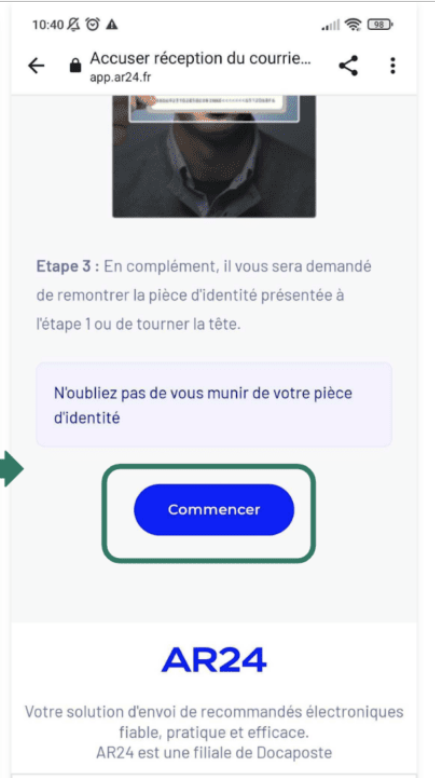
4) Lisez le tutoriel vous expliquant ce que vous allez devoir faire puis cliquez sur "Commencer"
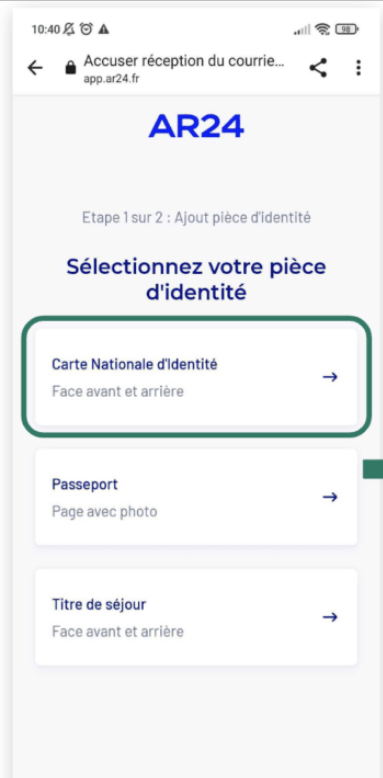
5) Sélectionnez votre pièce d'identité (dans le cas présent, nous avons opté pour la Carte Nationale d'identité
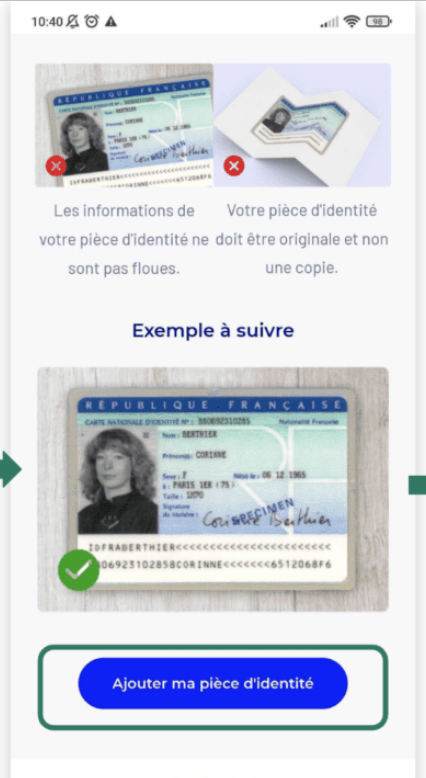
6) Lisez le tutoriel de prise en photo de votre pièce d'identité puis cliquez sur "Ajouter ma pièce d'identité"
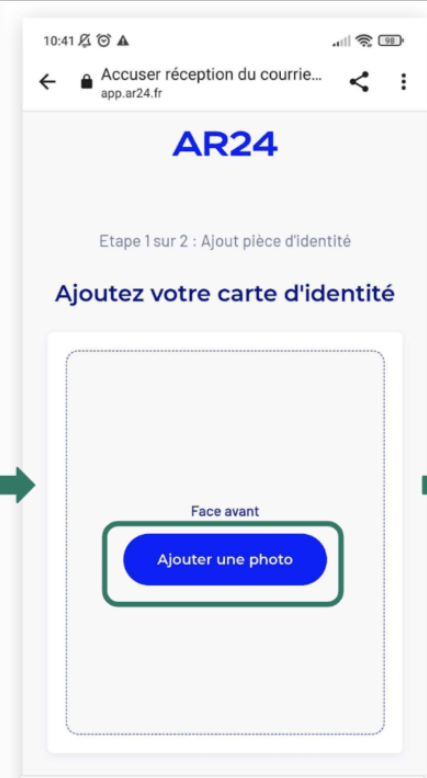
7) C'est parti, prenez votre pièce d'identité en photo ! Cliquez sur "Ajouter une photo"
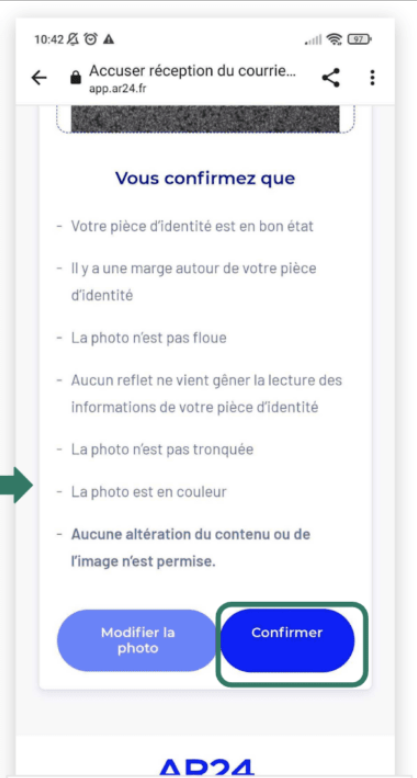
8) Vous pouvez modifier votre photo ou appuyer sur "Confirmer"
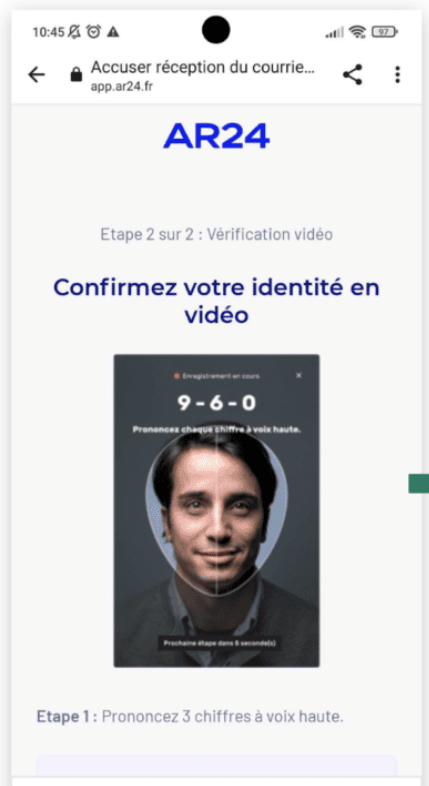
9) Après validation de la photo d'identité, visionnez le tutoriel sur la très courte vidéo que vous allez devoir réaliser, puis appuyez sur "Commencer"
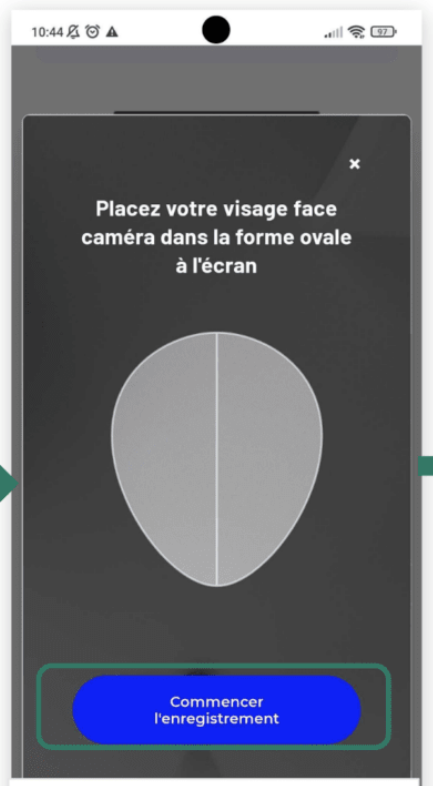
10) C'est parti ! Suivez les indications. À noter : vous pouvez recommencer cette opération plusieurs fois si besoin
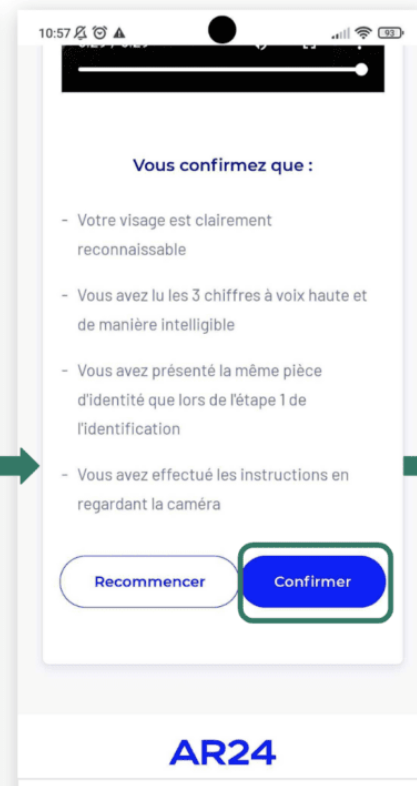
11) Appuyez sur "Confirmer" OU "Recommencer"
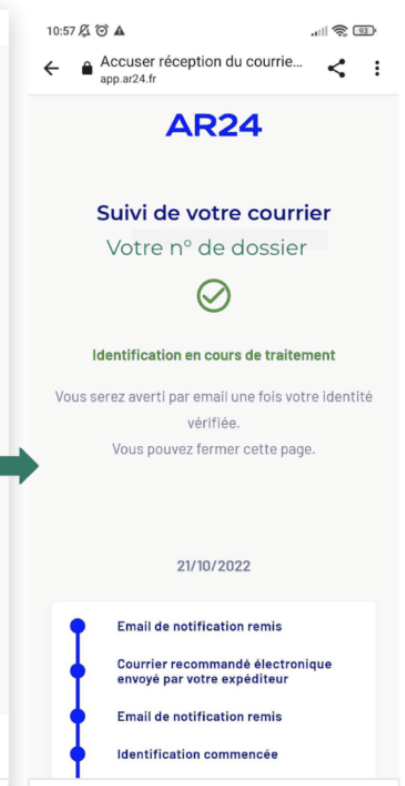
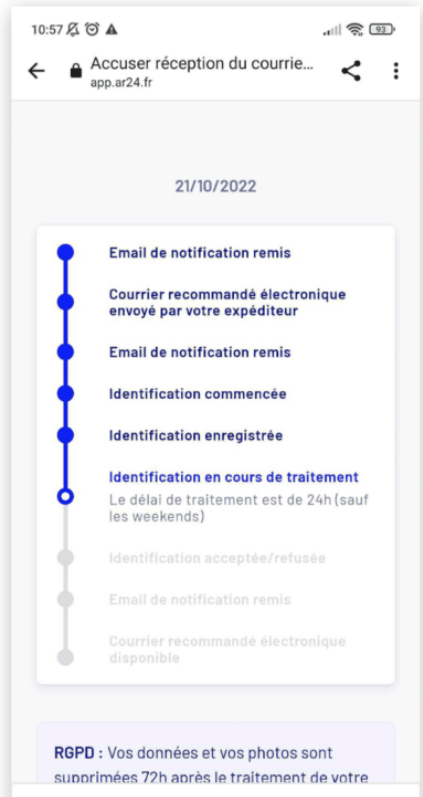
12) (Les délais de réception peuvent aller de quelques secondes à 24h)
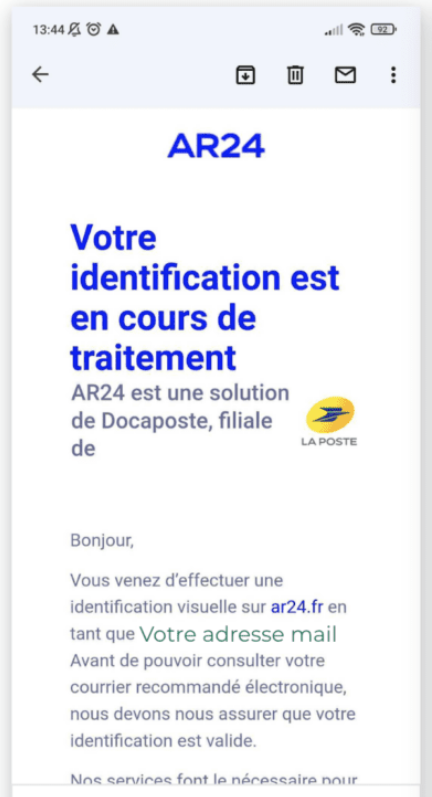
13) En parallèle, vous allez recevoir un premier mail vous indiquant que votre identification est en cours de traitement
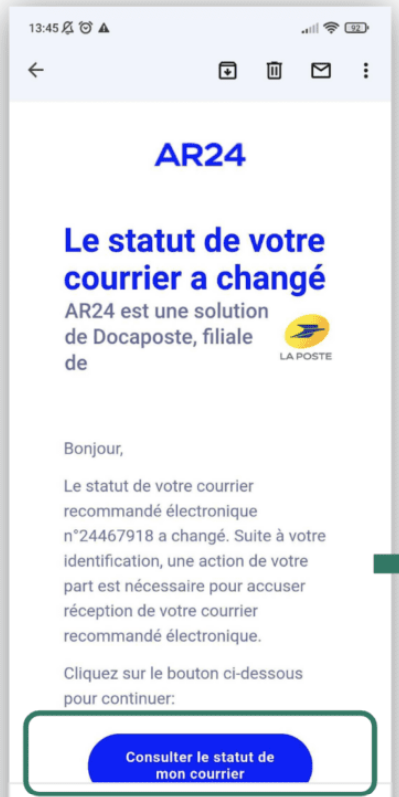
14) Après un peu de patience, vous recevrez un second mail vous indiquant que le statut de votre courrier a changé
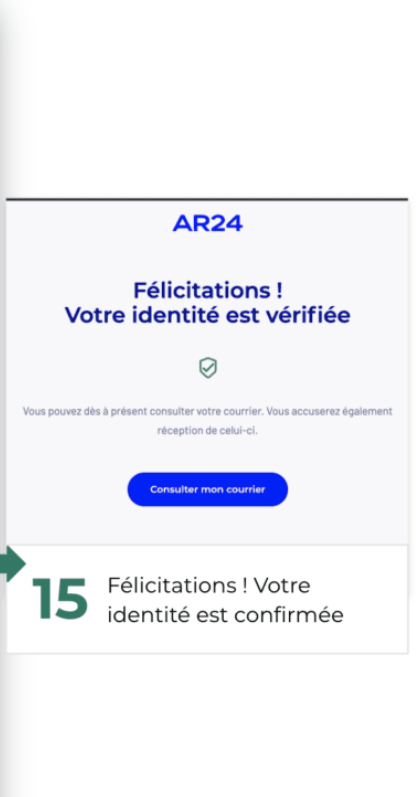
Félicitations ! Votre identité est confirmée
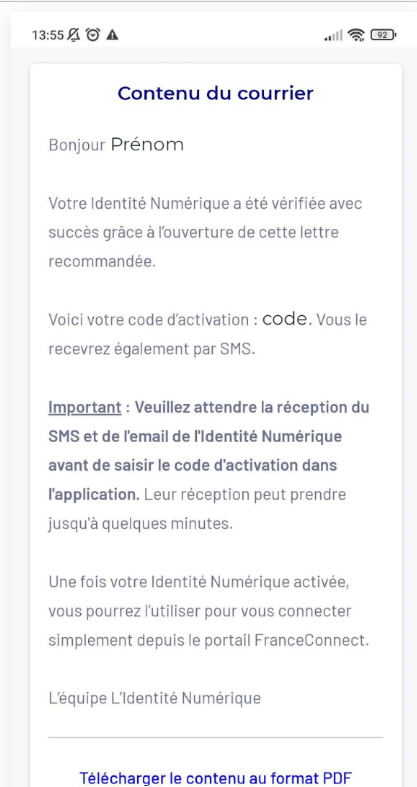
C'est presque terminé ! Vous allez recevoir un mail avec un code visant à télécharger l'application de l'Identité Numérique La Poste
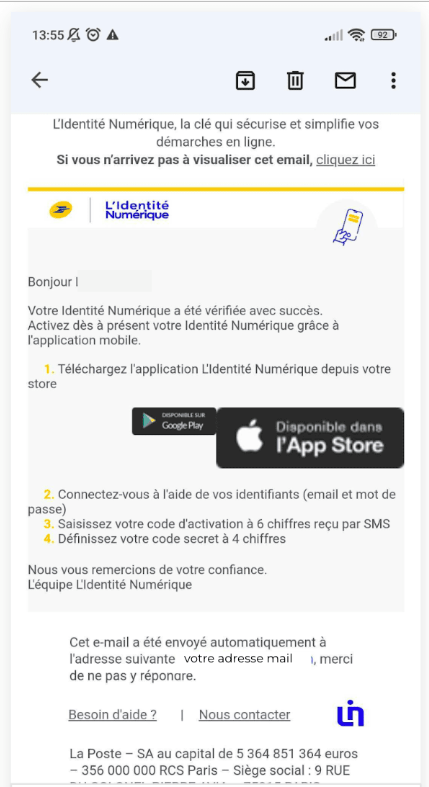
Il ne vous reste qu'à télécharger l'application puis à saisir votre code reçu par mail pour finaliser l'opération
